Cualquiera puede dibujar con las potentes herramientas de dibujo de EasySIGN. Cree su obra de arte vectorial rápida y fácilmente con el conjunto de herramientas de dibujo.
Caja de herramientas de dibujo
Ver> Barras de herramientas> Caja de herramientas
Las herramientas de dibujo son parte de la caja de herramientas EasySIGN, colocadas de manera estándar en el lado izquierdo de una hoja de trabajo EasySIGN. Presione con el botón izquierdo del mouse en el triángulo en la esquina inferior derecha de la herramienta de dibujo para ver todas las herramientas de dibujo.
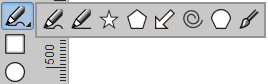
Herramientas de dibujo
Hay muchas formas disponibles como objeto preestablecido. La gran ventaja es que los objetos vienen con un conjunto de propiedades ajustables. De modo que cada objeto se puede personalizar y modificar en cualquier momento. Puede modificar el aspecto de las esquinas y determinar el redondeo de las esquinas por objeto.
Seleccione el objeto que desea dibujar con el botón izquierdo del mouse y comience a dibujar. Además, puede mantener el Ctrl clave para dibujar una forma con lados iguales (por ejemplo, un cuadrado o un círculo). Sostener el Shift tecla para dibujar desde el centro del objeto.
Las siguientes herramientas de dibujo se incluyen en la caja de herramientas EasySIGN:
Dibujar objetos
| Herramienta cuadrada | Dibuja rectángulos o cuadrados. | |
| Herramienta círculo | Crea una elipse o un círculo. | |
| Herramienta estrella | Haz una estrella y personaliza los starpoints. | |
| Herramienta polígono | Dibuja cualquier objeto angular, estándar establecido en un octágono (8 esquinas). Herramienta fácil para crear un triángulo, pentágono, hexágono, etc. |
|
| Herramienta flecha | Crea una flecha y ajusta la forma para personalizar tu flecha. | |
| Herramienta espiral | Para dibujar fácilmente una espiral. | |
| Herramienta de borde | Dibuja un rectángulo o cuadrado y coloca cada esquina por separado. |
Dibujar lineas
| Herramienta de garabatos | Funciona como un lápiz ordinario, todos los movimientos del mouse se dibujan en la hoja de trabajo. | |
| Pluma | Una herramienta Bezier para dibujar líneas rectas y curvas con una mano estable. | |
| Pincel | Se abre una barra de herramientas para elegir la herramienta de pincel que desea utilizar y establecer el tamaño del pincel.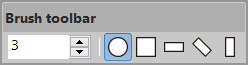 |
Cambiar propiedades
![]()
Seleccione Mostrar propiedades para modificar las propiedades de un objeto dibujado seleccionado o elegir el Herramienta de arrastre para cambiar fácilmente el dibujo del objeto.
Agregar objetos
Insertar> Objetos
Cuando sepa el tamaño exacto y la posición de una forma vectorial, puede agregar la forma desde el menú del software e ingresar directamente los datos en el menú de propiedades.




